तय करें कि आपके लिए कौन सा बेहतर है
- यदि आपको वेबएक्स और ज़ूम के बीच चयन करने की आवश्यकता है, तो हमारा लेख आपको यह तय करने में मदद करेगा कि कौन सा आपके लिए सबसे अच्छा है।
- जबकि WebEx अधिक व्यवसाय-केंद्रित है, ज़ूम नियमित उपयोगकर्ताओं के बीच अधिक लोकप्रिय है।
- दोनों के मुफ्त संस्करण हैं, इसलिए आप भुगतान योजना के लिए प्रतिबद्ध होने से पहले उन्हें टेक्स्ट कर सकते हैं।

एक्सडाउनलोड फ़ाइल पर क्लिक करके स्थापित करें
फोर्टेक्ट एक सिस्टम रिपेयर टूल है जो क्षतिग्रस्त या लापता ओएस फाइलों के लिए आपके पूरे सिस्टम को स्कैन कर सकता है और उन्हें अपने रिपॉजिटरी से काम करने वाले संस्करणों के साथ स्वचालित रूप से बदल सकता है।
अपने पीसी के प्रदर्शन को तीन आसान चरणों में बढ़ावा दें:
- फोर्टेक्ट डाउनलोड और इंस्टॉल करें आपके पीसी पर।
- टूल लॉन्च करें और स्कैन करना प्रारंभ करें
- राइट-क्लिक करें मरम्मत, और इसे कुछ मिनटों में ठीक करें।
- 0 पाठक इस महीने अब तक फोर्टेक्ट को डाउनलोड कर चुके हैं
वेबएक्स और जूम बाजार के कुछ बेहतरीन पीसी कॉन्फ्रेंसिंग सॉफ्टवेयर हैं, लेकिन इनमें से कौन सा आपके लिए बेहतर है? निर्णय लेने में आपकी मदद करने के लिए, हमने WebEx बनाम ज़ूम तुलना लड़ाई में उनकी विशेषताओं का सामना किया है।
मैं सही कॉन्फ़्रेंसिंग सॉफ़्टवेयर कैसे चुनूँ?
वीडियो कॉन्फ्रेंसिंग सॉफ्टवेयर आपके संगठन के भीतर बैठकें करने के लिए एक महत्वपूर्ण घटक है, खासकर अगर कार्यबल दुनिया भर में बिखरा हुआ है। उनका उपयोग व्यवसाय या व्यक्तिगत उद्देश्यों के लिए किया जा सकता है, लेकिन इस तरह के ऐप को चुनते समय यहां कुछ प्रमुख तत्व दिए गए हैं:
- गुणवत्ता ऑडियो और वीडियो - यह हिस्सा ज्यादातर आपके कनेक्शन पर निर्भर करता है लेकिन ऐप खुद भी ऑडियो और वीडियो को प्रभावित कर सकता है गुणवत्ता और व्यक्तिगत रूप से उनका परीक्षण करना यह निर्धारित करने का सबसे अच्छा तरीका हो सकता है कि आपके लिए कौन सा बेहतर है जरूरत है।
- दस्तावेज़ और फ़ाइल साझा करना - सर्वश्रेष्ठ वीडियो कॉन्फ़्रेंसिंग टूल आपको इसकी अनुमति देते हैं दस्तावेज़ और फ़ाइलें साझा करें अपने प्रतिभागियों के साथ वास्तविक समय में।
- कार्यान्वयन और एकीकरण – यदि आप व्यावसायिक उद्देश्यों के लिए कॉन्फ़्रेंसिंग टूल का उपयोग कर रहे हैं, तो सुनिश्चित करें कि आप इसे शेड्यूलिंग मीटिंग्स और कार्य प्रबंधन के लिए अपने अन्य टूल के साथ एकीकृत कर सकते हैं।
- सुरक्षा - विशेष रूप से यदि आप इसे व्यवसाय के लिए उपयोग कर रहे हैं, तो ऐप को फ़ाइल स्थानांतरण सहित आपके सभी संचार को एन्क्रिप्ट करना चाहिए।
- उपयोग में आसान - अंतिम लेकिन कम से कम, ऐप किसी भी समय किसी के द्वारा इंस्टॉल और उपयोग करने में आसान होना चाहिए।
अब, जब हम वेब कॉन्फ्रेंसिंग टूल के कुछ महत्वपूर्ण पहलुओं को जानते हैं, तो देखते हैं कि WebEx और ज़ूम उनसे कैसे निपटते हैं।
वेबएक्स बनाम ज़ूम: कौन सा आपके लिए सबसे अच्छा है?
वेबएक्स

सिस्को द्वारा विकसित, वेबएक्स मीटिंग्स आपको कॉर्पोरेट जरूरतों के लिए बहुत अच्छी सेवाएं प्रदान करेंगी। ऐप आपको वीडियो कॉल में 100 प्रतिभागियों को जोड़ने की अनुमति देता है।
इसके अलावा, यदि आपको ऐसा करने की आवश्यकता है, तो आप 100 से 10,000 प्रतिभागियों के वेबिनार बना सकते हैं।
यह समाधान ऑडियो-वीडियो मीटिंग से कहीं आगे जाता है। यह दस्तावेज़ प्रबंधन टूल, शानदार स्क्रीन शेयरिंग, मैसेजिंग, रिमोट कंट्रोल और बहुत कुछ के साथ आता है।
उदाहरण के लिए, WebEx Meetigs का 100 से अधिक भाषाओं में तत्काल अनुवाद है और मीटिंग के बाद, आपको विस्तृत रिकॉर्ड किए गए ट्रांसक्रिप्ट मिलते हैं जिनका उपयोग आप केवल कुछ के साथ मीटिंग रिपोर्ट बनाने के लिए कर सकते हैं क्लिक।
⇒वेबएक्स प्राप्त करें
ज़ूम
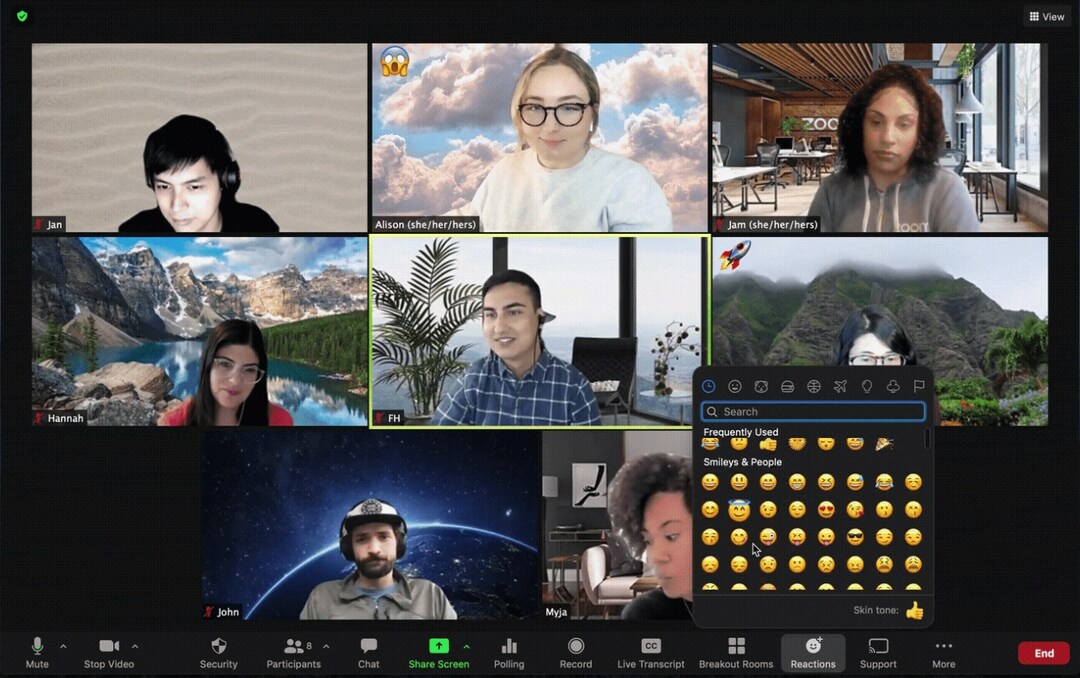
ज़ूम संभवतः सबसे लोकप्रिय वेब कॉन्फ्रेंसिंग सॉफ़्टवेयर है, क्योंकि यह मुफ़्त है और किसी के द्वारा उपयोग में आसान है।
हालाँकि, इसमें व्यवसायों के लिए भुगतान योजनाएँ और बहुत सारे एकीकरण भी हैं ताकि आप इसे अपने संगठन के भीतर वीडियो पर 100 लोगों के साथ उपयोग कर सकें।
आप क्या कह रहे हैं, रिकॉर्डिंग सुविधाओं, प्रस्तुति मोड और यहां तक कि फ़ाइल स्थानांतरण के लाइव ट्रांसक्रिप्ट तक पहुंच सकते हैं।
यह डेस्क और कॉन्फ्रेंस फोन, हेडसेट, कैमरे और उपकरणों के लिए एकीकरण प्रदान करता है ताकि आप दुनिया में किसी से भी संवाद कर सकें।
⇒ ज़ूम प्राप्त करें
1. वीडियो और ऑडियो गुणवत्ता
WebEx - त्रुटिहीन ऑडियो और वीडियो गुणवत्ता
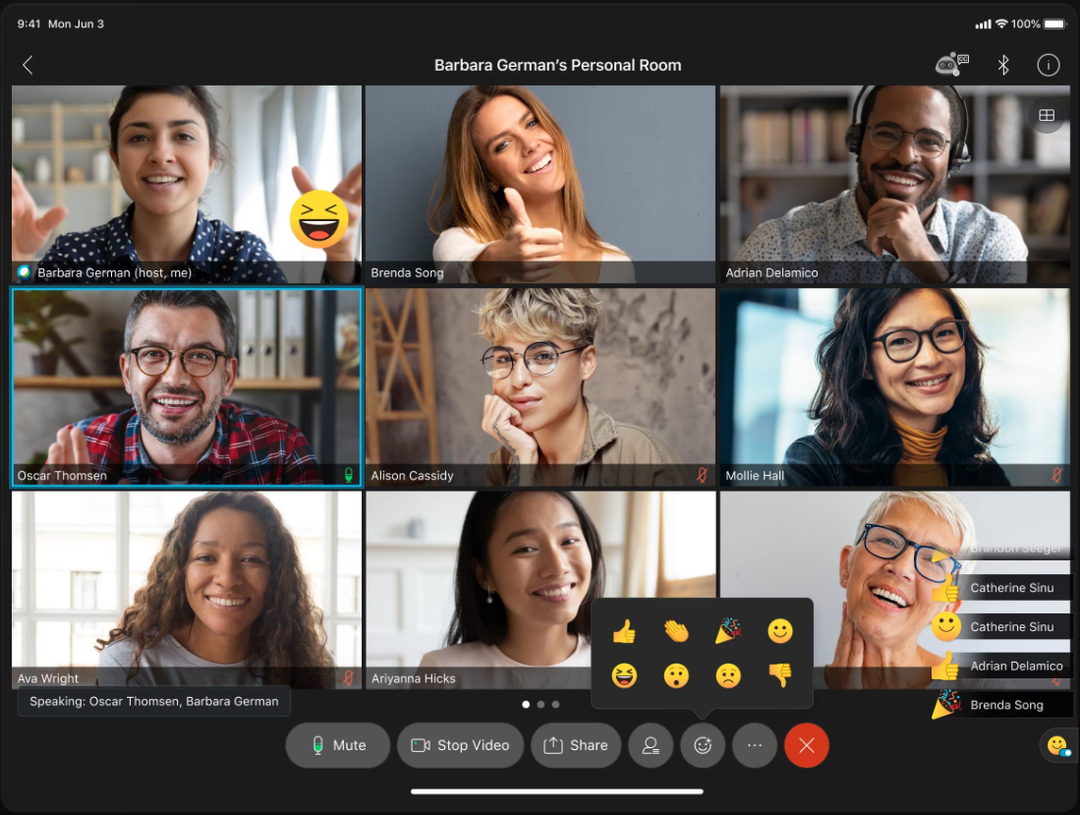
सिस्को आवाज और वीडियो संचार में अग्रणी है, इसलिए यह बिना कहे चला जाता है कि वेबएक्स मीटिंग्स उस विभाग में सर्वोत्तम संभव मानकों को लागू करती हैं।
हालाँकि, आप कुछ नहीं से कुछ नहीं बना सकते। यदि आपके पास पहले से ही सिस्को उपकरण आपके संगठन में लागू हैं, तो सब कुछ त्रुटिपूर्ण रूप से काम करेगा।
लेकिन अगर आपके पास कम-अंत वाला वेबकैम और माइक या अस्थिर इंटरनेट कनेक्शन है, तो परिणाम उसी के अनुसार बदल जाएंगे।
ऐप में एक उत्कृष्ट denoising सुविधा है, इसलिए कम से कम ध्वनि संचार उत्कृष्ट होगा।
ज़ूम - कभी-कभी शिथिल हो सकता है
आपको पता होना चाहिए कि जूम में वीओआईपी कॉलिंग सेवाएं भी हैं और उन्हें स्पष्ट रूप से जूम वेब कॉन्फ्रेंसिंग ऐप के साथ एकीकृत किया जा सकता है।
यदि आप उनके समाधान के साथ ज़ूम के लिए व्यवसाय योजना के लिए जाते हैं, या केवल शीर्ष उपकरण और कैम का उपयोग करते हैं, साथ ही साथ एक अच्छा इंटरनेट कनेक्शन, तो सब कुछ पूरी तरह से चलेगा।
हालाँकि, हमारे बहुत से पाठकों ने इसके बारे में शिकायत की ज़ूम पर माइक्रोफ़ोन काम नहीं कर रहा है धीमा या ठंडा वीडियो, और ढेर सारी दुर्घटनाएं।
लेकिन उनमें से अधिकांश समस्याएं मुख्य रूप से एक असंगत कनेक्शन के कारण थीं, इसलिए हम वास्तव में ऐप को ही दोष नहीं दे सकते।
- GoTo Meeting vs Zoom: 2023 में कौन बेहतर?
- 4 सर्वश्रेष्ठ फेशियल एनिमेशन सॉफ्टवेयर [2023 गाइड]
- स्नैपचैट त्रुटि कोड C14a: लागू करने के लिए 3 आसान सुधार
- Google चैट डार्क मोड: इसे कैसे सक्षम या अक्षम करें?
2. दस्तावेज़ और फ़ाइल साझा करना
वेबएक्स - निर्बाध साझाकरण
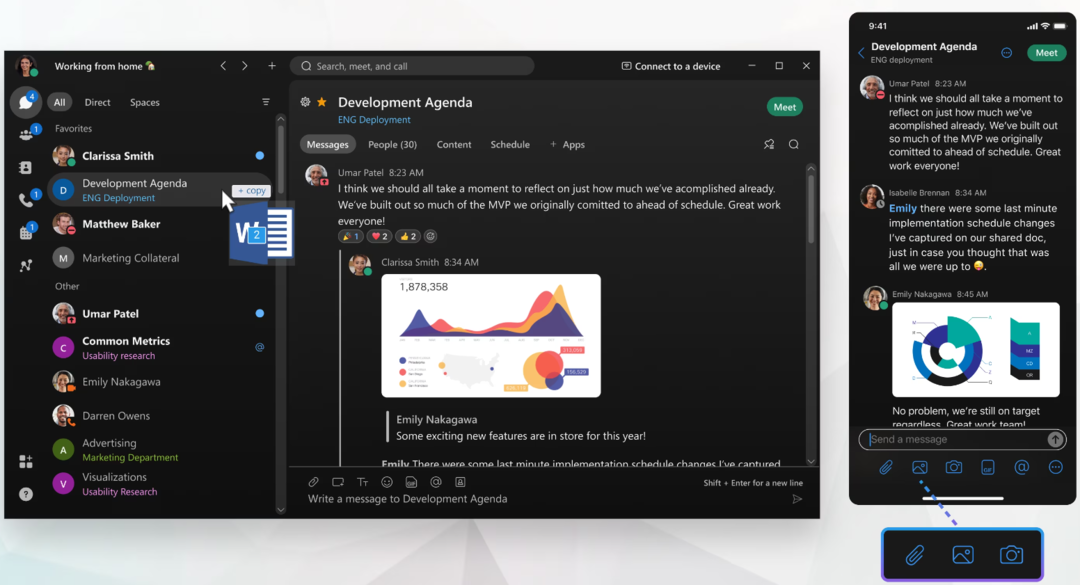
विशेषज्ञ युक्ति:
प्रायोजित
कुछ पीसी मुद्दों से निपटना मुश्किल होता है, खासकर जब यह लापता या दूषित सिस्टम फ़ाइलों और आपके विंडोज के रिपॉजिटरी की बात आती है।
एक समर्पित उपकरण का उपयोग करना सुनिश्चित करें, जैसे फोर्टेक्ट, जो आपकी टूटी हुई फाइलों को स्कैन करेगा और रिपॉजिटरी से उनके नए संस्करणों के साथ बदल देगा।
WebEx के साथ, आप प्रस्तुति या मीटिंग के लिए उपयोगी किसी भी दस्तावेज़ को ड्रैग-एंड-ड्रॉप कर सकते हैं। आप इसे मीटिंग में या सभी के लिए सभी को भेज सकते हैं।
यह दस्तावेज़ को तुरंत भेजता है और ऐसा करना पीसी, मोबाइल या टैबलेट से करना उतना ही आसान है, जहाँ से आप मीटिंग तक पहुँचते हैं।
सभी संचार एंड-टू-एंड एन्क्रिप्टेड हैं इसलिए आपको किसी भी सुरक्षा समस्या के बारे में चिंता करने की आवश्यकता नहीं है।
ज़ूम - साझा करने की सभी ज़रूरतें पूरी होती हैं
ज़ूम के साथ, आप फ़ाइलों को केवल ड्रैग-एंड-ड्रॉप नहीं कर सकते, लेकिन आपको चैट विंडो में सभी फ़ाइल स्थानांतरण विकल्प सुविधाएँ मिल गई हैं।
वहां, आप अपने डिवाइस या अपने किसी क्लाउड स्टोरेज खाते से दस्तावेज़ और फ़ाइल भेज सकते हैं।
आप मौके पर ही स्क्रीन कैप्शन भी बना सकते हैं और उन्हें साझा भी कर सकते हैं। सुविधा WebEx की तरह परिष्कृत नहीं है, लेकिन यह अभी भी बहुत आसान और कुशल है।
3. कार्यान्वयन और एकीकरण
वेबएक्स - वेबएक्स सूट के भीतर निर्बाध एकीकरण

हमें यह उल्लेख करने की आवश्यकता है कि WebEx मीटिंग्स केवल WebEx सुइट के भीतर वेब कॉन्फ्रेंसिंग टूल है। आप कॉलिंग, पोलिंग, वेबिनार, इवेंट्स, व्हाइटबोर्डिंग और विडकास्ट टूल्स भी प्राप्त कर सकते हैं।
हालाँकि, WebEx 100 से अधिक तृतीय-पक्ष ऐप्स के साथ भी एकीकृत है। उत्पादकता, दस्तावेज़ प्रबंधन, शेड्यूलिंग, कैलेंडर, एनालिटिक्स, आप इसे नाम दें, यह ऐप इसे एकीकृत कर सकता है।
ज़ूम - एकीकरण का राजा
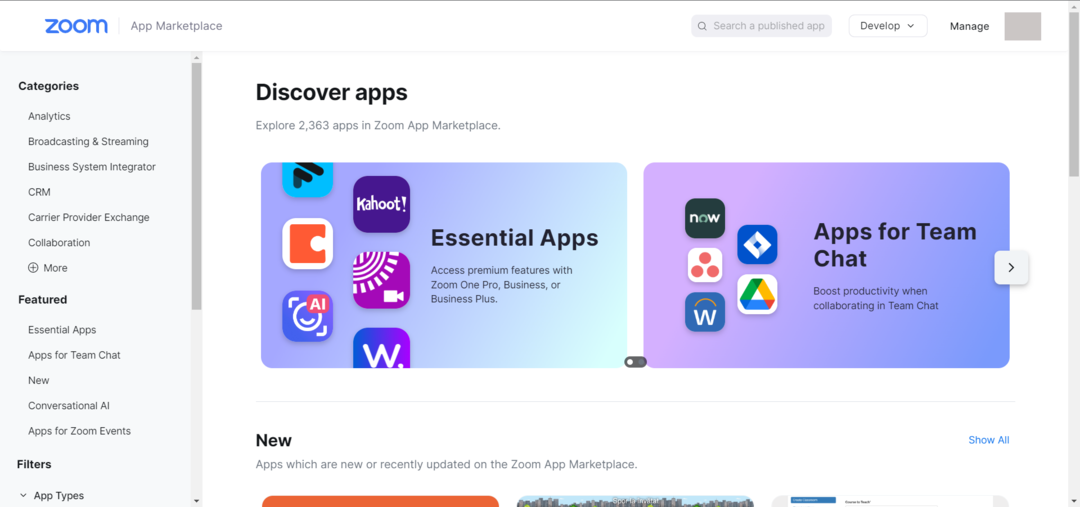
जिस समय हमने यह लेख लिखा था, जूम ऐप मार्केटप्लेस में 2,363 ऐप थे और उनमें से 2,142 ज़ूम मीटिंग्स के लिए थे।
ऐसा कोई तरीका नहीं है कि आपको उस चयन में वह एकीकरण नहीं मिलेगा जिसकी आपको आवश्यकता है। Google वर्कप्लेस से स्लैक, सेल्सफोर्स से ज़ाइलो और ज़ाइटे तक, आपको कोई भी क्षेत्र मिल जाएगा जिसमें आपकी रुचि हो सकती है।
4. मूल्य निर्धारण
वेबएक्स और ज़ूम दोनों के मुफ्त संस्करण हैं जो 100 उपस्थित लोगों को अनुमति देते हैं और 40 मिनट के मीटिंग सत्र के लिए टेक्स्ट, ऑडियो और वीडियो संचार करते हैं।
हालाँकि, यहाँ प्रत्येक के लिए भुगतान योजनाएँ हैं:
वेबएक्स

$14.50/लाइसेंस/महीने के साथ, WebEx के साथ आपको अधिकतम 200 प्रतिभागी और 24 घंटे मिलने का समय मिलता है। मीटिंग रिकॉर्डिंग, क्लोज्ड कैप्शन और मीटिंग हाइलाइट्स, लाइव पोलिंग, और स्लिडो द्वारा प्रश्नोत्तर के लिए आपको 10GB का क्लाउड स्टोरेज भी मिलता है।
आप एक ही समय में ओवरलैपिंग मीटिंग्स में भी शामिल हो सकते हैं। यह समझ में आता है क्योंकि आप उनमें से एक को रिकॉर्ड कर सकते हैं। यदि आपको अधिक सुविधाओं की आवश्यकता है, तो आप एंटरप्राइज़ लाइसेंस पर बातचीत कर सकते हैं और अपने आवश्यक विकल्पों को अनुकूलित कर सकते हैं।
ज़ूम

जूम के पास $14.99 का प्रो अकाउंट है जो 5 जीबी क्लाउड स्टोरेज, 100 प्रतिभागियों के साथ 30 घंटे की मीटिंग और 1 साल के लिए कुछ प्रीमियम ऐप्स मुफ्त में प्रदान करता है।
आपको 3 व्हाइटबोर्ड और मेल और कैलेंडर भी मिलेंगे। व्यवसाय और उद्यम योजनाएँ भी हैं जहाँ आपको बहुत सारे अन्य लाभ मिलेंगे।
वेबएक्स बनाम ज़ूम निष्कर्ष
WebEx और Zoom दोनों ही बेहतरीन वेब कॉन्फ्रेंसिंग ऐप हैं और जबकि WebEx स्पष्ट रूप से एंटरप्राइज़ ज़रूरतों पर केंद्रित है, ज़ूम अधिक उपयोगकर्ता-अनुकूल उन्मुख है।
सबसे अच्छी बात यह है कि दोनों के मुफ्त संस्करण हैं, आप उन्हें यह समझने के लिए बड़े पैमाने पर आज़मा सकते हैं कि आपकी आवश्यकताओं के लिए कौन सा बेहतर है।
थोड़ी कम कीमत के लिए, WebEx पेशेवर समर्थन प्रदान करता है, लेकिन ज़ूम के पास स्पष्ट रूप से इसके पक्ष में बहुत अधिक एकीकरण हैं।
हम आशा करते हैं कि हमारे लेख ने आपको वेबएक्स बनाम ज़ूम को संतुलन में रखने और यह तय करने में मदद की कि कौन सा आपके लिए सबसे अच्छा है।
आप हमारी सूची भी ब्राउज़ कर सकते हैं सर्वश्रेष्ठ वेब कॉन्फ्रेंसिंग सॉफ्टवेयर और वहां से और भी विचार प्राप्त करें।
आपको कौन सा बेहतर पसंद है, वेबएक्स या ज़ूम? नीचे टिप्पणी करके हमें बताएं।
अभी भी समस्याएं आ रही हैं?
प्रायोजित
यदि उपरोक्त सुझावों ने आपकी समस्या का समाधान नहीं किया है, तो आपका कंप्यूटर अधिक गंभीर विंडोज़ समस्याओं का अनुभव कर सकता है। हम सुझाव देते हैं कि ऑल-इन-वन समाधान चुनें फोर्टेक्ट समस्याओं को कुशलता से ठीक करने के लिए। स्थापना के बाद, बस क्लिक करें देखें और ठीक करें बटन और फिर दबाएं मरम्मत शुरू करें।
![ज़ूम वीडियो को कैसे ठीक करें काम नहीं कर रहा है [विंडोज 10 और मैक]](/f/c97d73145e93154b4bf43e09e7350b42.webp?width=300&height=460)

